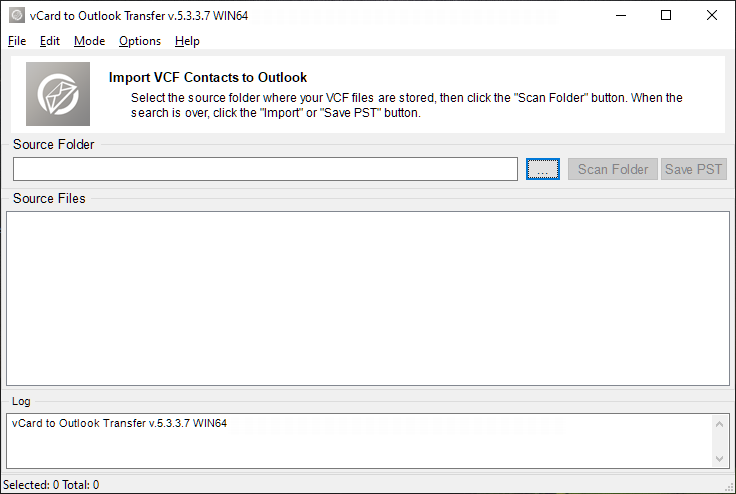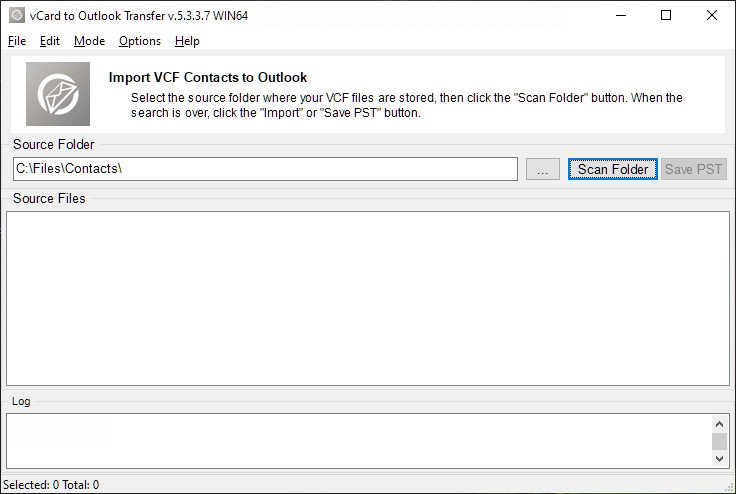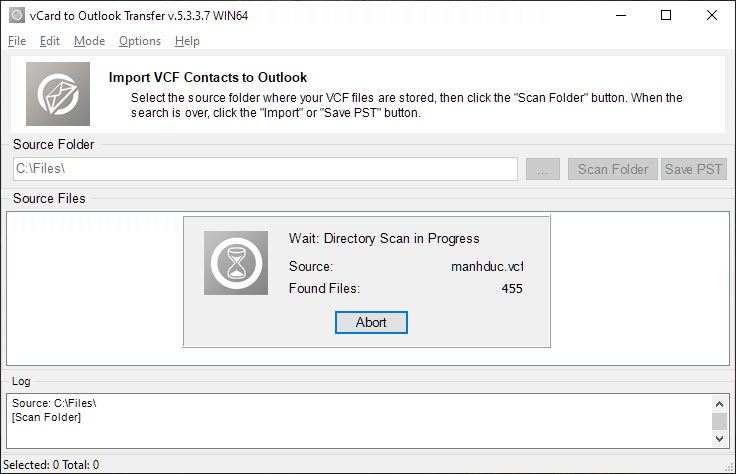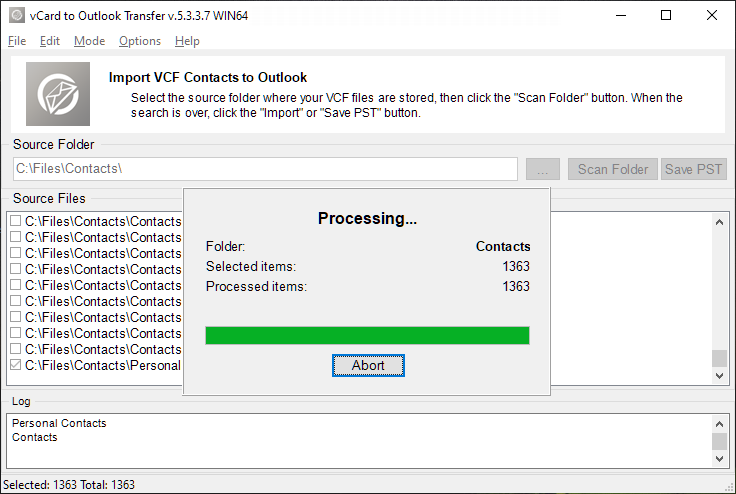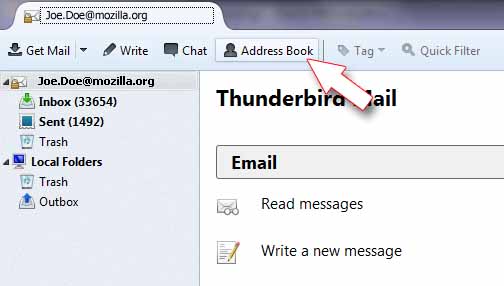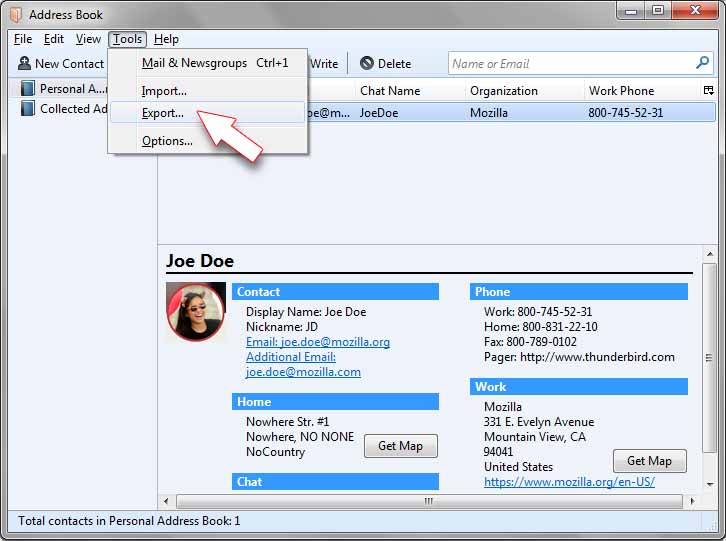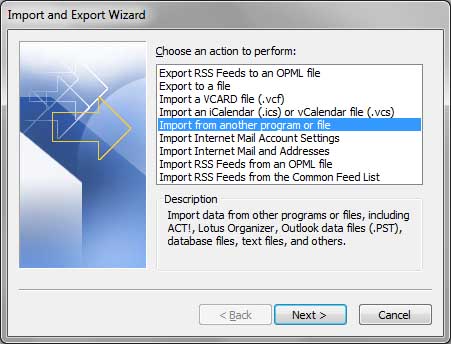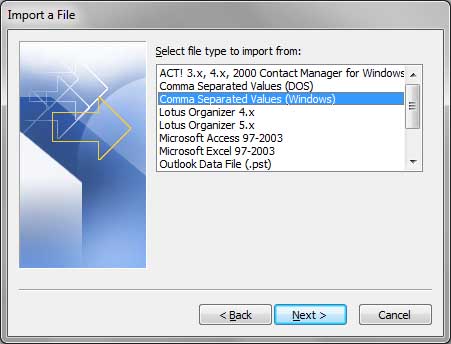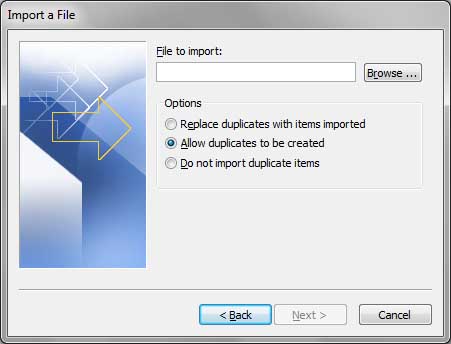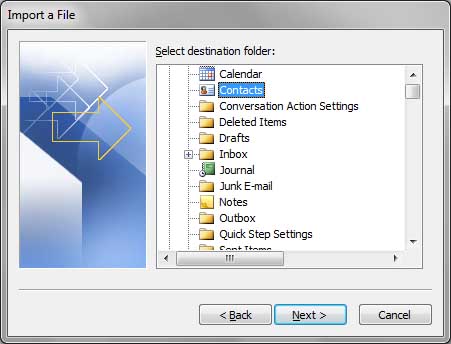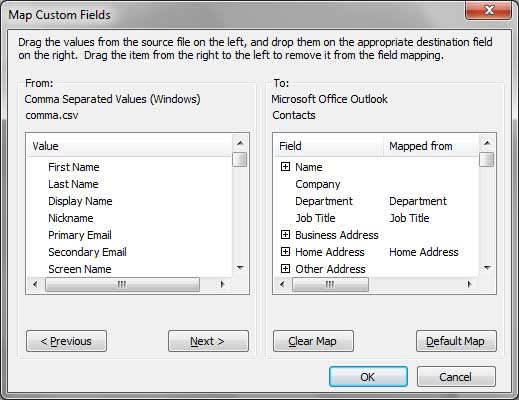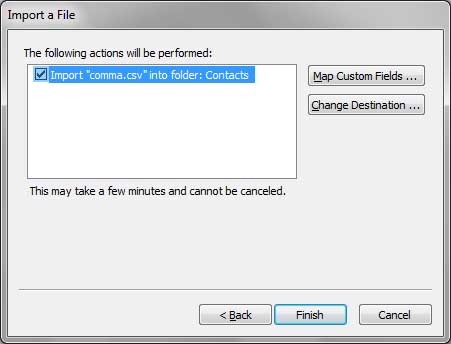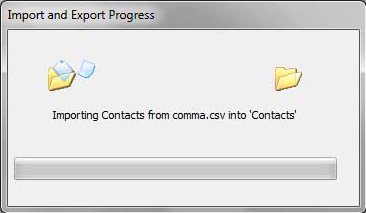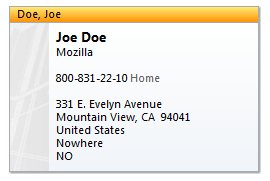ייצא אנשי קשר של Thunderbird ל-Outlook, הוראות פשוטות
זמן המעבר ל- Outlook? בעזרת כלי ההמרה של אנשי קשר Thunderbird ל- Outlook אתה יכול לייבא בקלות אנשי קשר מרובים מפנקס הכתובות שלך ב- Thunderbird לכל גרסה של Outlook.. במהירות, בקלות, ללא שגיאות לחלוטין. להלן מדריך פשוט אחר צעד שמסביר ייבוא של Thunderbird ל- Outlook.
מדוע לייצא אנשי קשר מ- Thunderbird?
אמנם Thunderbird הוא ללא ספק אחד מלקוחות הדואר האלקטרוני החזקים והנוחים בעולם, Outlook עדיין עדיף עליו בכל מה שקשור לניהול אנשי קשר. זו הסיבה שמשתמשים רבים, אפילו כאלה שבאמת אוהבים להשתמש בת'אנדרבירד, בהדרגה לעבור ל- Outlook ולייצא את אנשי הקשר שלהם מת'אנדרבירד גם ל- Outlook. סיבה נוספת להעברת אנשי קשר ל- Outlook היא גרסאות ישנות יותר של Thunderbird שפשוט אינן יכולות להציע את כל היכולות של Microsoft Office Outlook.
אל פחד, משתמש יקר, שכן ייצוא אנשי הקשר שלך מ- Mozilla Thunderbird ל- MS Outlook יכול להיות ממש מאמץ. המשך לקרוא כדי ללמוד כיצד!
כיצד לייצא אנשי קשר של Thunderbird ל- Outlook
ישנן שתי דרכים לייצא אנשי קשר מ- Mozilla Thunderbird ל- Microsoft Outlook - ידנית ואוטומטית. ייצוא ידני מחייב שמירת כל אנשי הקשר מת'אנדרבירד לקובץ CSV, ואז להוסיף קובץ CSV זה ל- Outlook. אמנם שיטה זו היא דרך לגיטימית לחלוטין לייצא אנשי קשר מ- Thunderbird ל- Outlook, זה עדיין לא הטוב ביותר. סיבה? זה ידני. אנשים מדווחים על בעיות שונות בזמן שהם משתמשים בייבוא CSV ל- Outlook הדורשים עריכה ידנית של קובץ ה- CSV.
אם אתה לא מתמצא בתחום הטכנולוגי, או פשוט לא רוצים לבזבז זמן באופן ידני בעשיית דברים אוטומטיים לחלוטין, יש דרך אחרת עבורך. בשיטה זו, אתה מייצא אנשי קשר מ- Thunderbird כקבצי vCard (VCF), ואז מייבא אותם מייד ל- Outlook כקובץ PST יחיד שהורכב על ידי כלי זה.
שיטה 1: ייצא אוטומטית את Thunderbird
ייצוא אנשי קשר מ- Thunderbird ל- Outlook באופן אוטומטי ניתן לעשות זאת בקלות אם אתה משתמש בתבנית vCard. פורמט vCard עצמו הוא קובץ יצירת קשר וירטואלי (VCF) המכיל את כל המידע של איש קשר מסוים. למרות זאת, ייבוא קבצי VCF מרובים ל- Outlook הוא יותר מדי טרחה, מכיוון שתצטרך לטעון כל קובץ vCard ידני, אחד אחד.
ממיר אנשי קשר Thunderbird מציע פיתרון אלגנטי: כלי פשוט לייבא את פנקס הכתובות של Thunderbird ל- Outlook בתפזורת. להלן מדריך צעד אחר צעד:
שלב 1: ייצא אנשי קשר מ- Thunderbird ל- VCF
הייצוא שלך מ- Mozilla Thunderbird ל- Outlook מתחיל משמירת כל אנשי הקשר שלך בקובץ VCF יחיד.
- הפעל את לקוח הדוא"ל של Mozilla Thunderbird.
- בסרגל הכלים, לחץ על "פנקס הכתובות”כדי לפתוח את פנקס הכתובות של Thunderbird.
- בלוח השמאלי, בחר את פנקס הכתובות שברצונך לייצא מ- Thunderbird ל- Outlook, או בחר "כל ספרי הכתובות" אם אתה רוצה המרה מוחלטת.
- עכשיו, אתה זקוק לתפריט "ייצוא". לחץ על כלים > יְצוּא תַפרִיט. זה יביא את שיח הייצוא של אנשי הקשר.
- בחר "vCard" כפורמט הייצוא.
- הקלד את שם הקובץ ולחץ על "שמור".
כמעט סיימת! קובץ ה- VCF נשמר כעת. למרות זאת, למרות ש- Outlook מאפשר יבוא מקובץ vCard, קשה להמליץ על כך, מכיוון ש- Outlook פשוט לא יכול לייבא כראוי קובץ VCF עם יותר מאיש קשר אחד.
שלב 2: ייבא אנשי קשר של Thunderbird ל- Outlook בתור PST
- הורד את כלי vCard לממיר PST. כלי זה ממיר אנשי קשר המיוצאים מ- Thunderbird ל- Outlook PST.
- הפעל את הכלי וציין את המיקום של קובץ ה- vCard(ס) ממדרגות 5-6 למעלה.
- לחץ על "סריקת תיקיותכפתור ”. התוכנית תסרוק את התיקיה שצוינה ותגלה את כל קבצי ה- VCF לייבוא ל- Outlook.
- לאחר מכן, לחץ על "שמור PST"כפתור להמרת VCF לפורמט PST.
- סוף כל סוף, פתח את Outlook וטען אנשי קשר מ- Thunderbird כ- PST באמצעות קוֹבֶץ > קובץ נתונים של Outlook Open פריט תפריט.
וואלה! ייבאת בהצלחה אנשי קשר מ- Thunderbird ל- Outlook. זה עובד עבור 2010, 2013, 2016, 2019 גרסאות, וגם מבוגרים יותר. שים לב שתוכנת המרת אנשי קשר vCard ל- Outlook מאפשרת להמיר אנשי קשר הממוקמים בכרטיס vCard בודד (*.VCF) קבצים ואנשי קשר ארוזים בקובץ VCF יחיד (קובץ רב קשר).
שיטה 2: כיצד לייבא אנשי קשר ל- Outlook באופן ידני מ- Thunderbird
שיטה זו דורשת צעדים ידניים נוספים ולכן היא גוזלת זמן רב יותר, אך יעבוד אפילו על גרסאות ישנות יותר של לקוחות Thunderbird ו- Outlook.
שלב 1: ייצא אנשי קשר של Thunderbird ל- CSV
CSV (ערכים מופרדים בפסיק) ניתן להשתמש בפורמט לשמירת אנשי הקשר שלך ב- Thunderbird.
- הפעל את הרעם.
- לחץ על כפתור "פנקס הכתובות" בסרגל הכלים, או השתמש ב- כלים > פנקס הכתובות תַפרִיט.
- בחר ספרי כתובות שאתה צריך לייצא ל- Outlook.
- לחץ על כלים > יְצוּא תפריט להפעלת דיאלוג הייצוא.
- בחר את פורמט ה- CSV בתיבת הדו-שיח לייצוא והקלד את שם הקובץ לשמירה.
- לחץ על כפתור "שמור".
שלב 2: ייבא אנשי קשר מ- Thunderbird ל- Outlook 2016, 2013, 2010 כ- CSV
לאחר שייצאת אנשי קשר ל- CSV, עליך לייבא קובץ CSV זה ל- Outlook. כך תוכלו לעשות זאת:
- הפעל את Microsoft Outlook.
- בתוך ה קוֹבֶץ תַפרִיט, לחץ על לִפְתוֹחַ | יְבוּא פריט (הַשׁקָפָה 2003, 2007, 2010), או בחר ייצוא ייבוא פריט על קוֹבֶץ סרט (הַשׁקָפָה 2013, 2016).
- דו-שיח הייבוא ייפתח. בחר באפשרות הייבוא "ייבא מתיקיה או קובץ אחרת". נְקִישָׁה הַבָּא.
- בחר "ערכים מופרדים בפסיקים (חלונות)". זהו פורמט ה- CSV. שים לב שאתה זקוק לגירסת "Windows" של קובץ ה- CSV. אחרת, הייבוא ל- Outlook ייכשל.
- נְקִישָׁה הַבָּא.
- חפש קובץ CSV לייבוא אנשי קשר מ-.
- בחר באפשרות הייבוא. זה אחד הדברים הבאים:
- החלף כפילויות בפריטים שיובאו מ- CSV
- אפשר כפילויות להיווצר
- אל תייבא כפילויות כלל האצבע הוא: אם לאנשי קשר של Outlook עשויים להיות נתונים חדשים יותר מאלו שאתה מייבא מ- Thunderbird, עליך לאפשר יצירת כפילויות. אחרת, הנתונים מ- Thunderbird יחליפו אנשי קשר קיימים ב- Outlook.
- נְקִישָׁה הַבָּא.
- בחר את התיקיה בפרופיל Outlook בה ברצונך להוסיף את אנשי הקשר המיובאים מ- Thunderbird. נְקִישָׁה הַבָּא.
שלב 3: מיפוי שדות CSV מאנשי הקשר של Thunderbird לשדות ב- Outlook
בסדר, כאן אתה זקוק לכמה פעולות ידניות. אתה רואה, אנשי קשר ב- Thunderbird הם בעלי אותו מידע כמו ב- Outlook, אבל שדות נקראים אחרת. לדוגמה, שדה "ארגון" ממופה ל"חברה ", ומפות ZipCode ל- "מיקוד". על מנת לגרום לאאוטלוק לקרוא נכון את אנשי הקשר המיובאים מ- Thunderbird, אתה צריך לעשות אותם מחדש.
לכן, לאחר שבחרת את התיקיה בתוספת.9 לעיל, אתה צריך למפות שדות:
- לחץ על כפתור "שדות מותאמים אישית במפה" בדיאלוג הייבוא.
- חלון המיפוי ייפתח. מיפוי שדות זה לזה על ידי גרירת כל שדה משמאל (Thunderbird) למקבילו המקביל מימין (הַשׁקָפָה). כשתסיים, לחץ סִיוּם.
- תהליך הייבוא מתחיל. בדרך כלל, לוקח זמן להעביר אנשי קשר של Thunderbird ל- Outlook.
- מגעי Outlook ייוצרו.
* – כמה שדות ובקעות כגון “תמונה” לא ניתן הועבר מ Thunderbird ל- Outlook.
מזל טוב! ייצאת פרטי קשר מ- Thunderbird וייבאת אותם ל- Outlook כקובץ CSV. עבודה טובה.
שים לב שאם אינך רוצה להתעסק עם מיפוי מחדש ידני של שדות CSV, שקול להשתמש באפשרות ההעברה האוטומטית המתוארת למעלה.
סיכום
כפי שאתה יכול לראות, עם ממיר Thunderbird ל- Outlook תוכלו לייצא אנשי קשר של Thunderbird ל- Outlook 2013, 2016 כהרף עין.
צריך לייבא הודעות מ- Thunderbird ל- Outlook?
בסדר, דף זה מפרט כיצד לייבא אנשי קשר ל- Outlook מ- Thunderbird. שתי דרכים לעשות זאת, בעצם. אבל מה אם אתה צריך לייבא הודעות מ- Thunderbird גם ל- Outlook? גם לא בעיה. הדף הזה מסביר מה עליך לעשות כדי לייצא דוא"ל Thunderbird ל- Outlook, ללא קשר לגרסאות, ובמערכות 32 סיביות ו 64 סיביות.
צור שדות Maping דוגמה:
“כתובת עסקית” סעיף ניתן למפות כדלקמן:
- אִרגוּן > חֶברָה
- כתובת עבודה > רחוב עסקים
- כתובת עבודה 2 > רחוב עסקים 2
- עבודת סיטי > עיר העסק
- מצב עבודה > מדינת עסקים
- עבודת מיקוד > מיקוד עסקי
- ארץ עבודה > ארץ עסק
* -ניתן למפות שדות אחרים באותה צורה.